Mac版steam如何安装已经购买的应用
1、点击启动台,找到steam
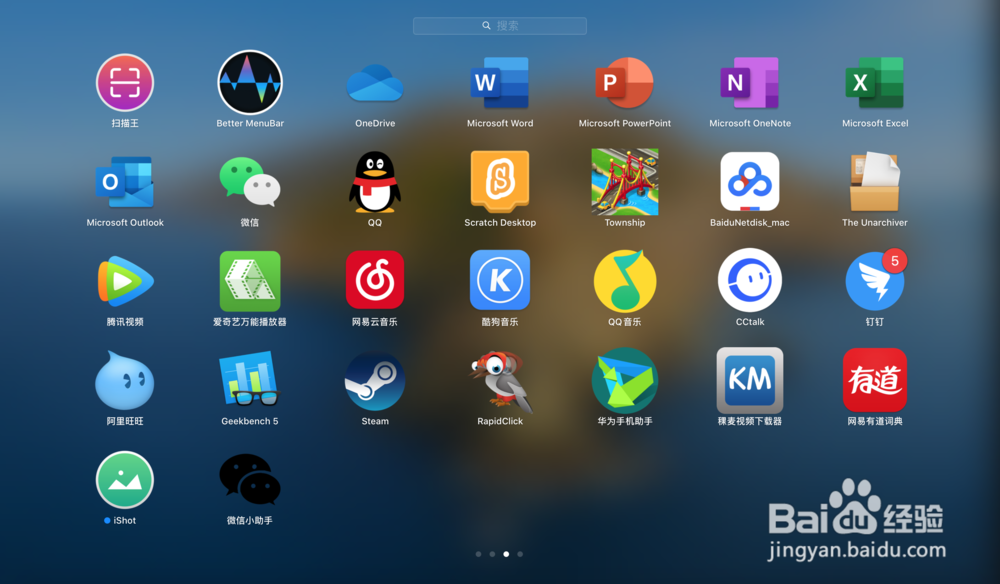
2、点击steam,会跳出一个更新窗口
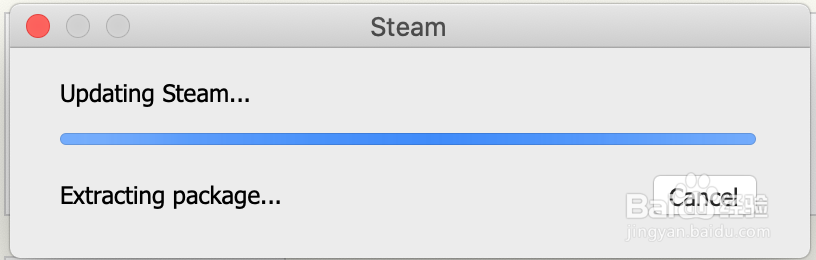
3、更新完后会跳出一个窗口,上面一个按钮是注册,下面的是登录,我们已经有账号了,所以选择登录
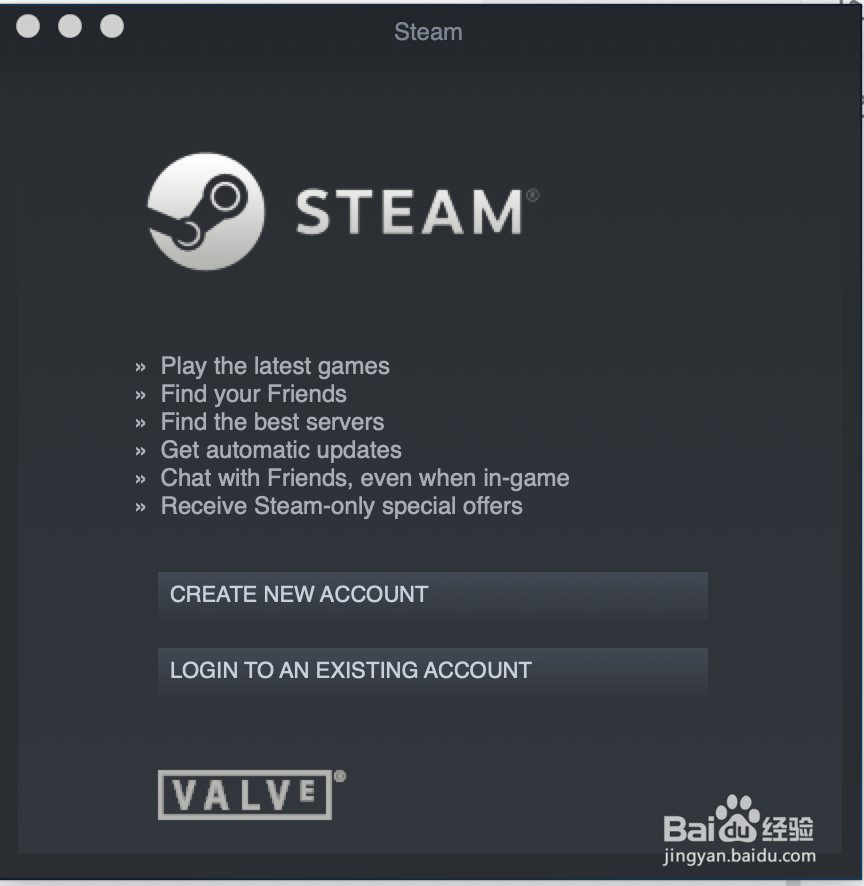
4、跳出登录窗口
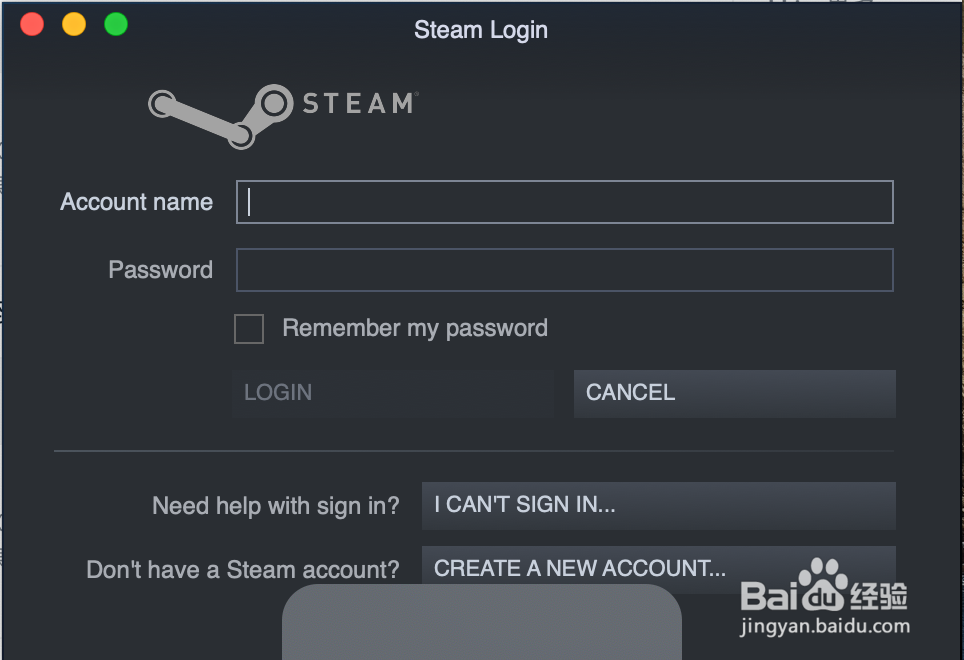
5、输入账号和密码,点击“LOGIC”
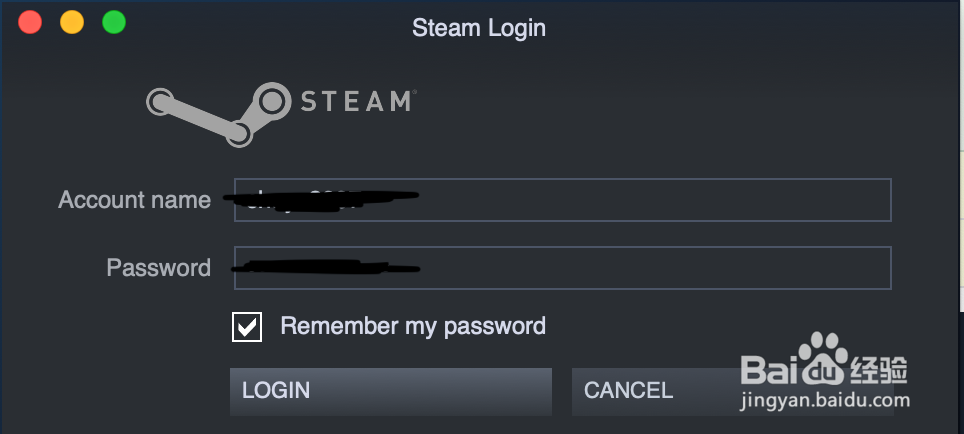
6、登录进去后会出现一个广告窗口以及一个好友网络连接窗口
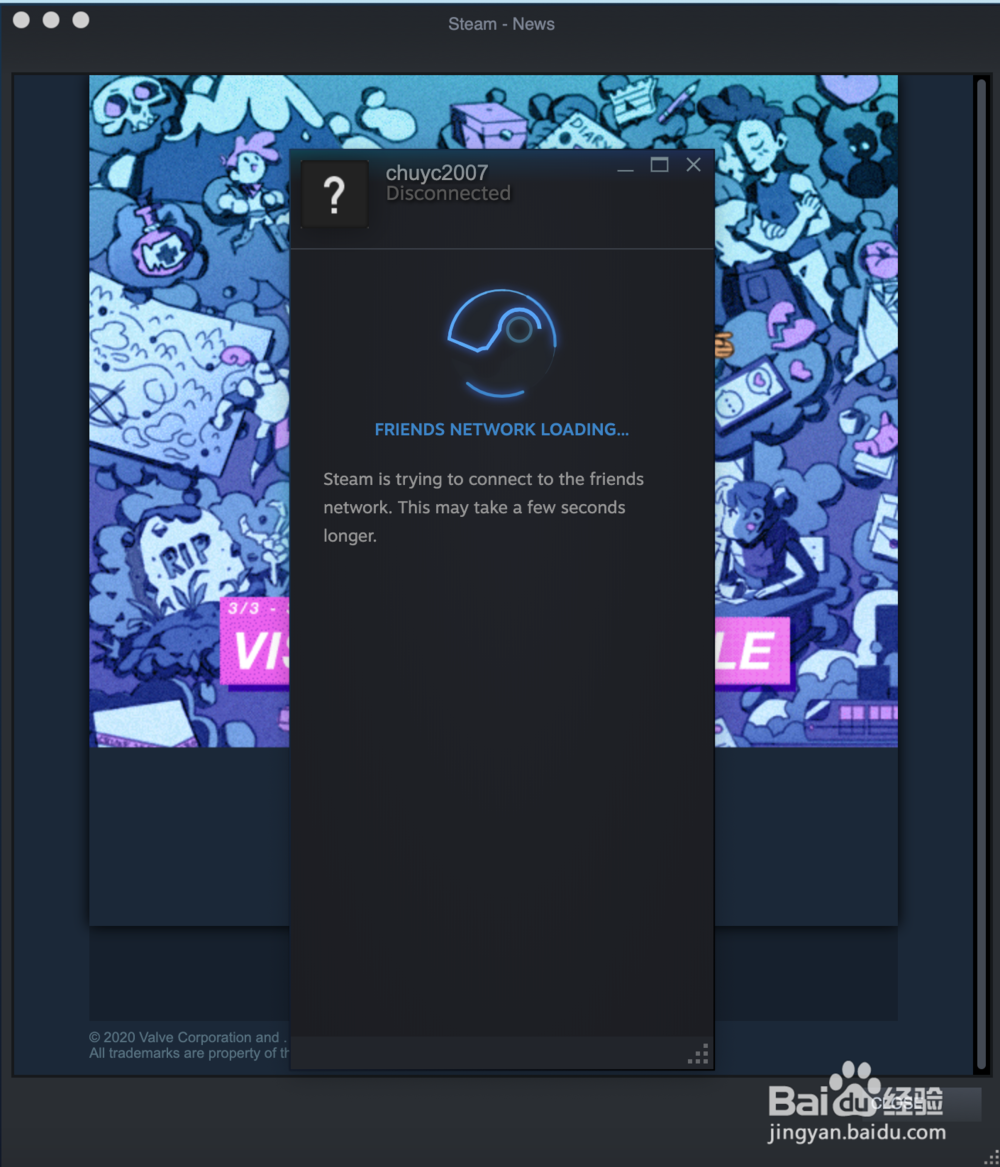
7、把广告窗口叉掉,如果跳出好友网络连接失败的窗口,就叉掉他好了
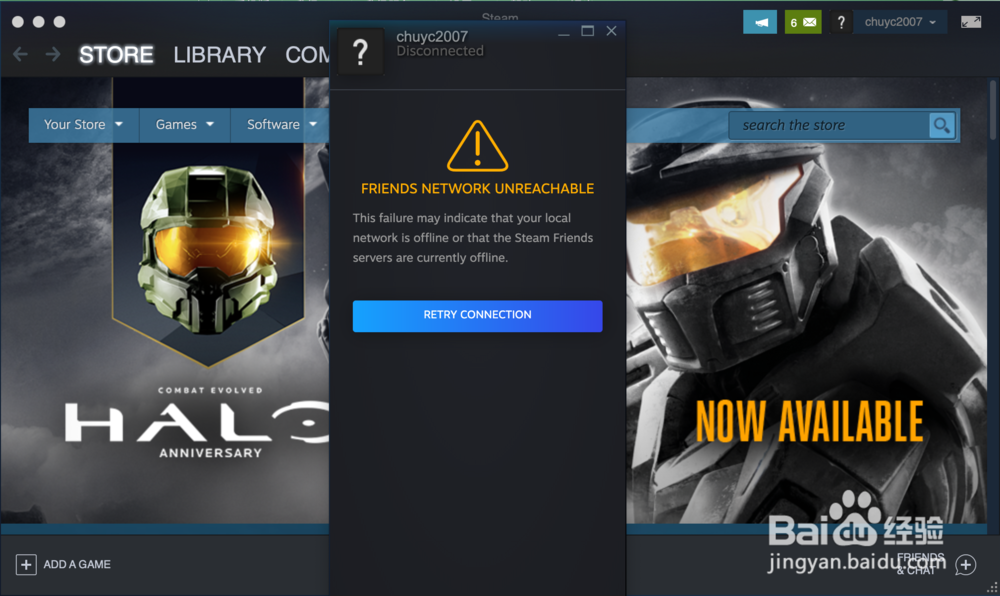
8、这样我们就来到了steam的界面,一看全是英语,这谁看得懂啊!我们来看看怎么调成中文吧!
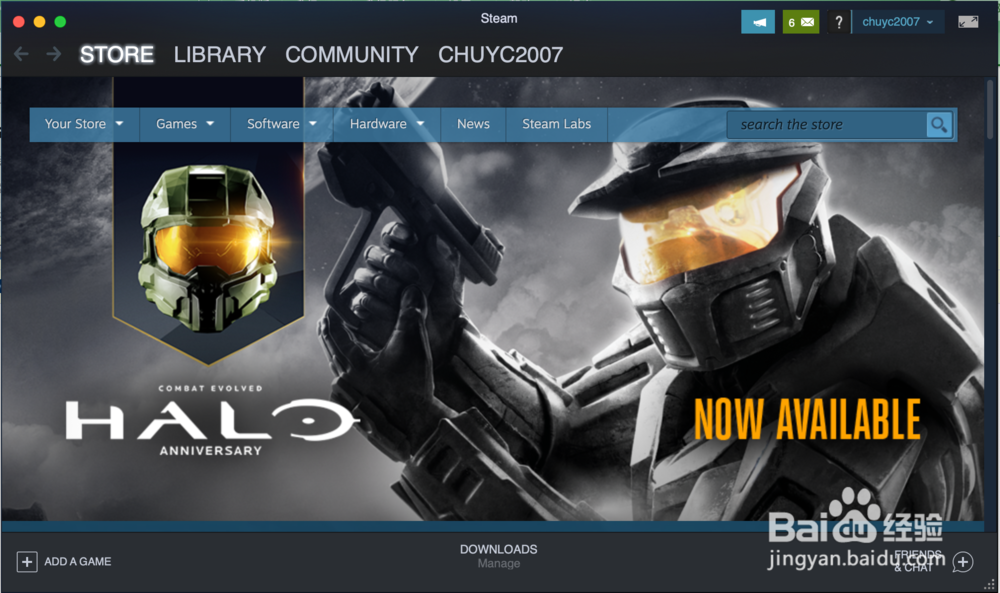
9、在上工具栏中找到“Steam”

10、点击“Steam”
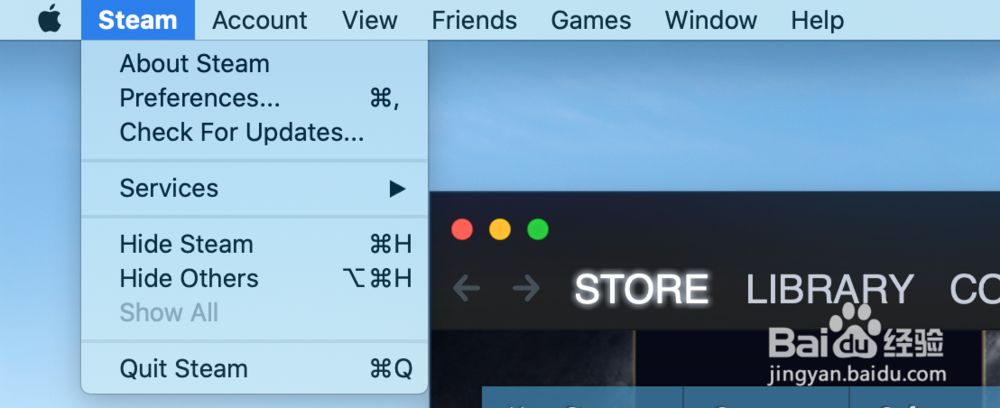
11、点击“Preferences”
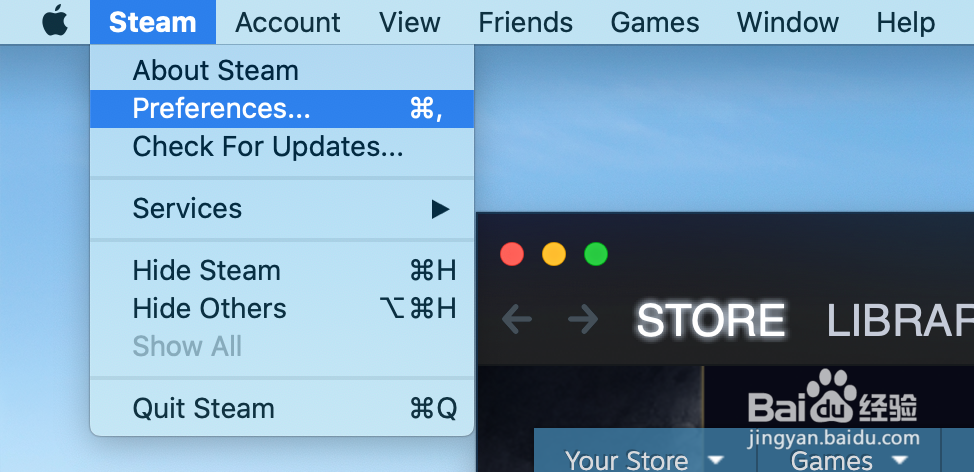
12、这是会跳出一个偏好设置窗口

13、在左栏中找到“Interface”,点击
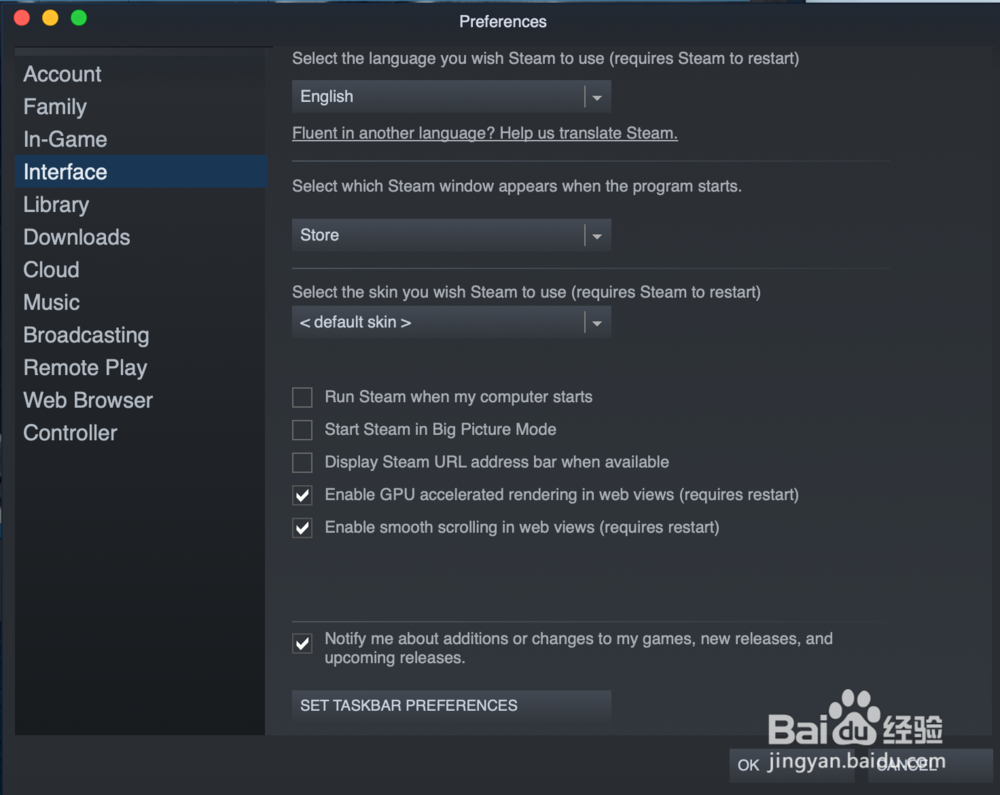
14、这时就可以看到有一个语言选择框,点开
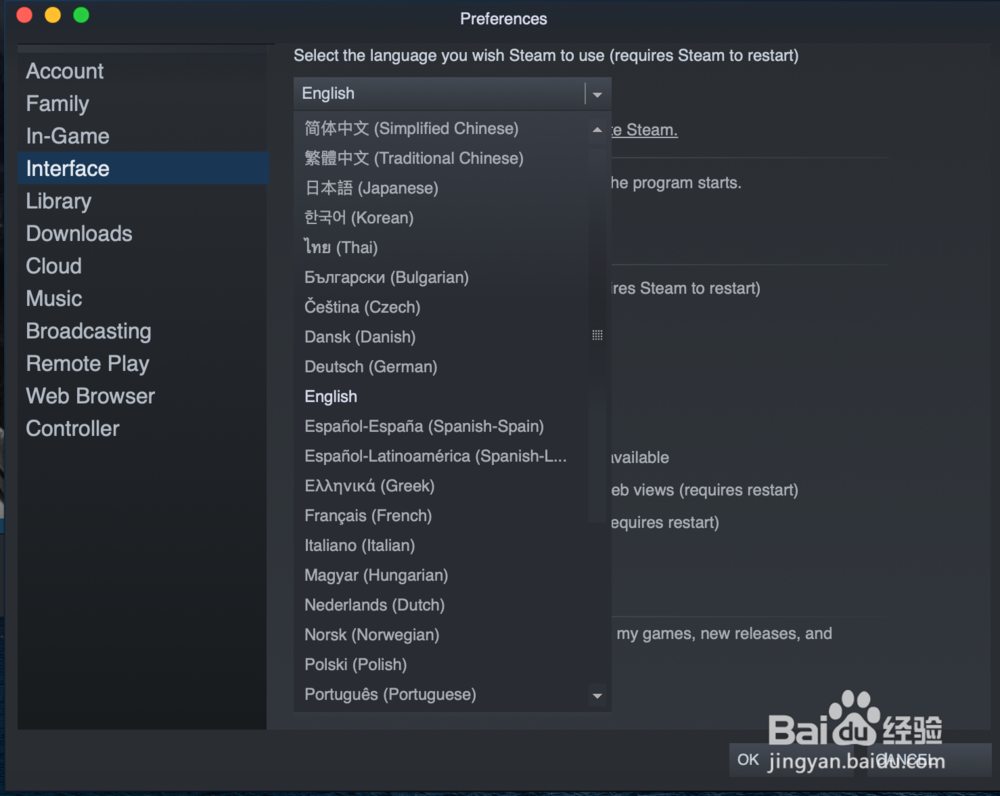
15、选择“简体中文”,点击“OK”

16、会跳出一个提醒窗口,选择“RESTART STEAM”

17、这样重启一下steam,就会重新出现steam窗口,这时候,我们就可以发现,所有文字都变成中文了
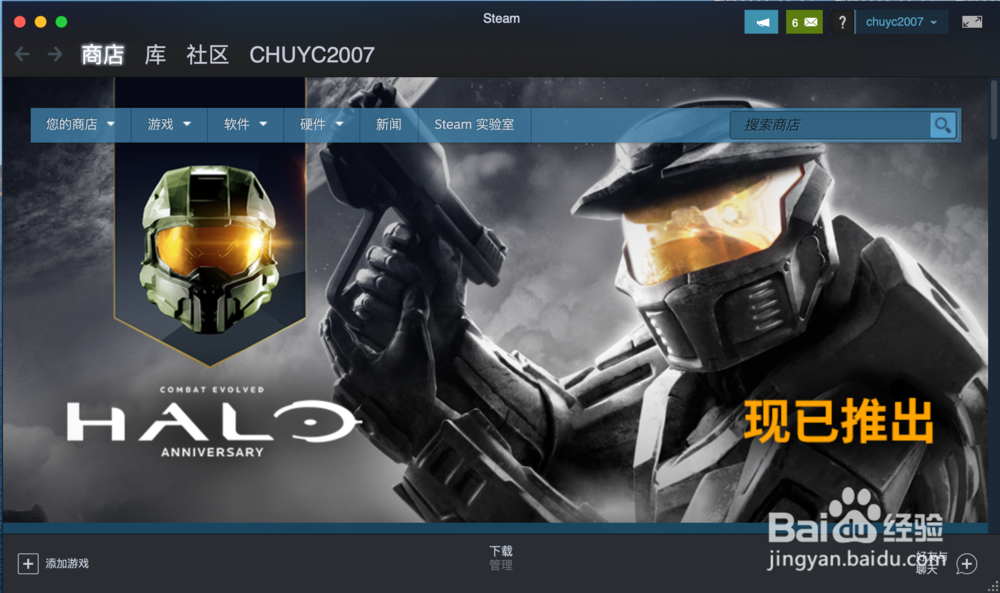
18、点击“库”
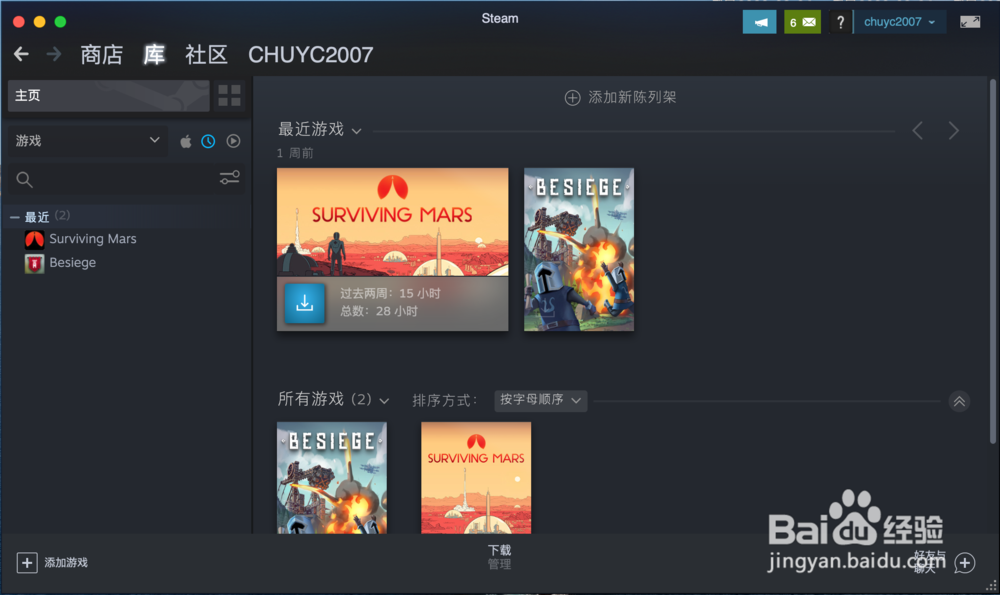
19、点击要安装的软件
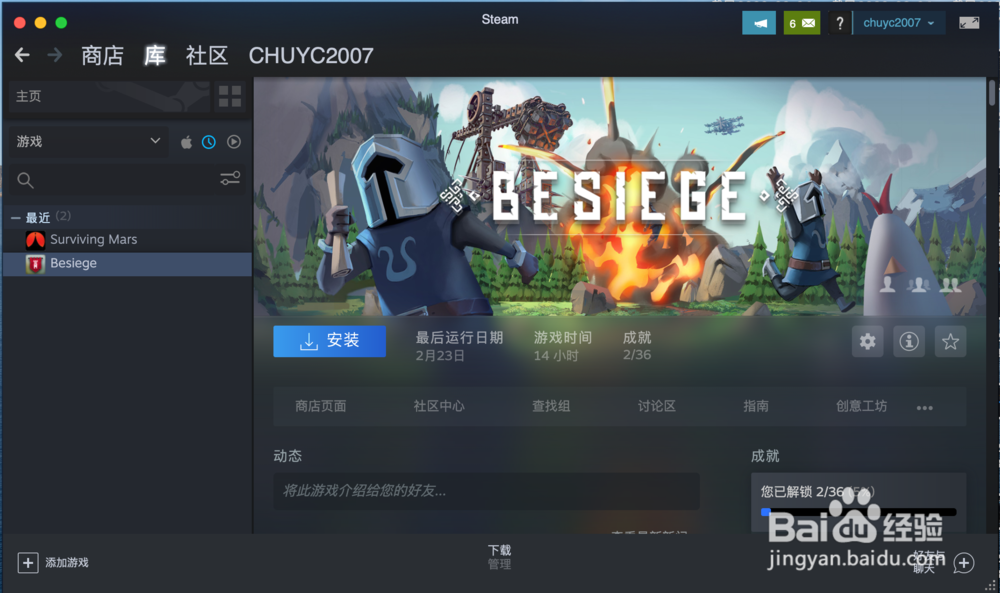
20、点击“安装”
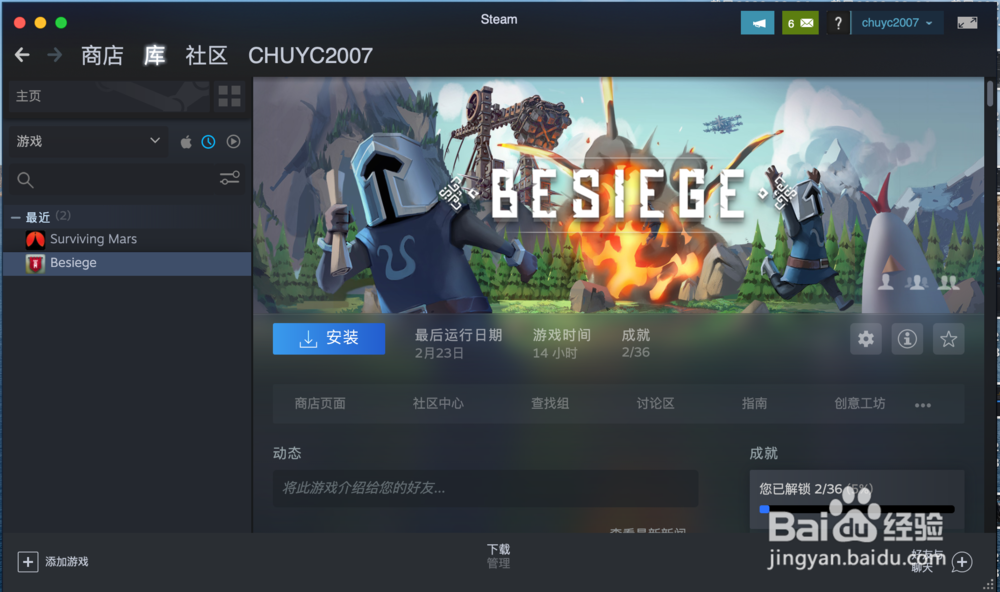
21、在跳出的安装选项框中选择要安装的物品以及安装目录
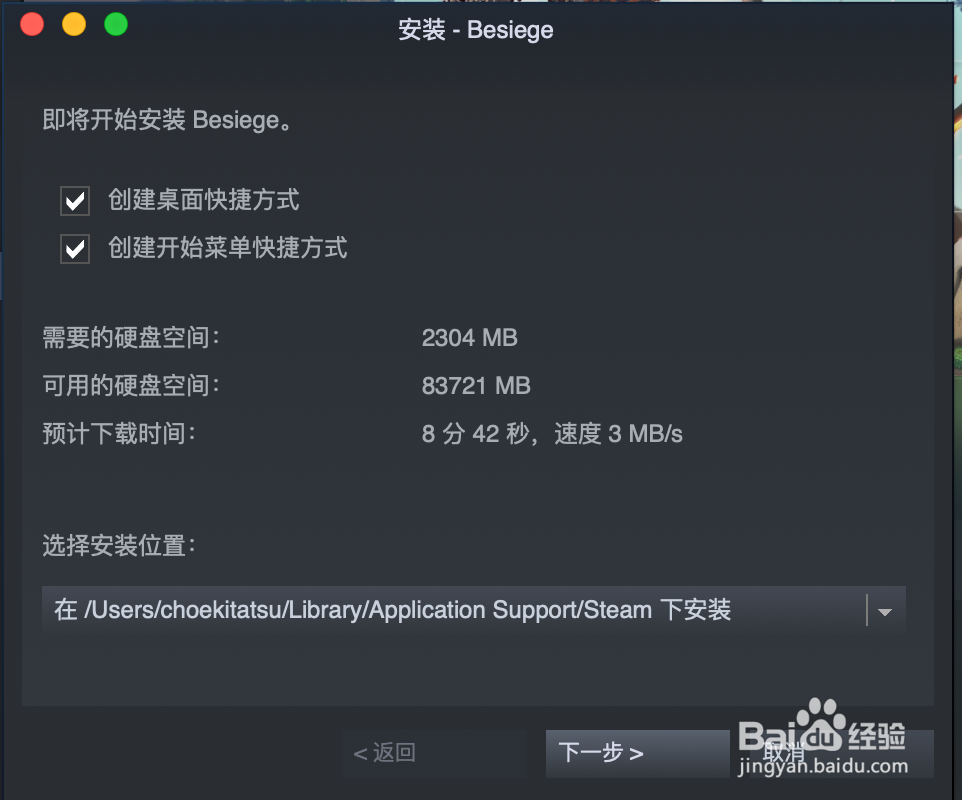
22、这样,就会开始安装了
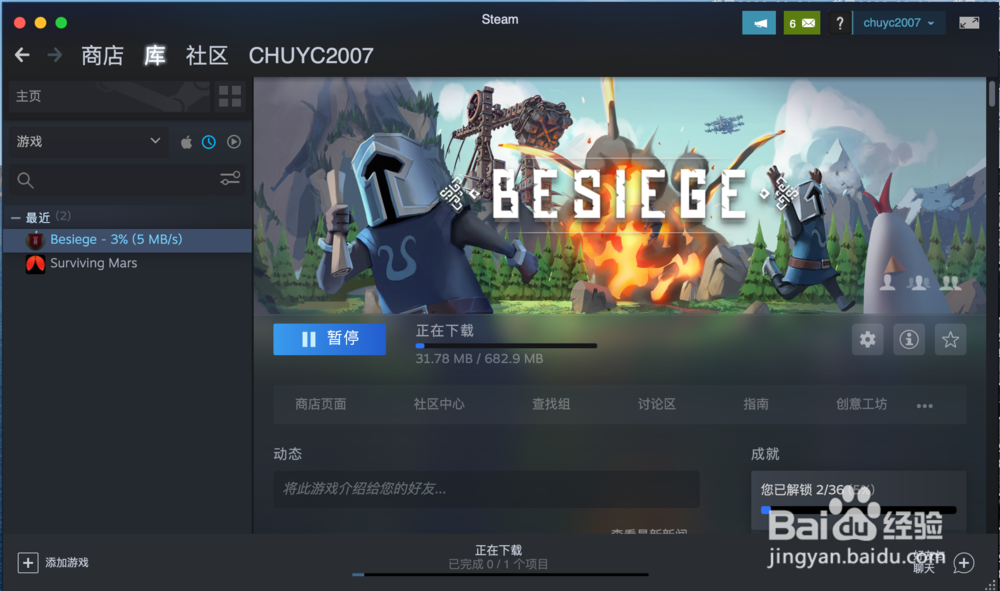
23、等待安装完成后,就可以看到有一个“开始游戏”按钮

24、在启动台中也就能看到安装的软件了

声明:本网站引用、摘录或转载内容仅供网站访问者交流或参考,不代表本站立场,如存在版权或非法内容,请联系站长删除,联系邮箱:site.kefu@qq.com。
阅读量:20
阅读量:64
阅读量:145
阅读量:142
阅读量:48